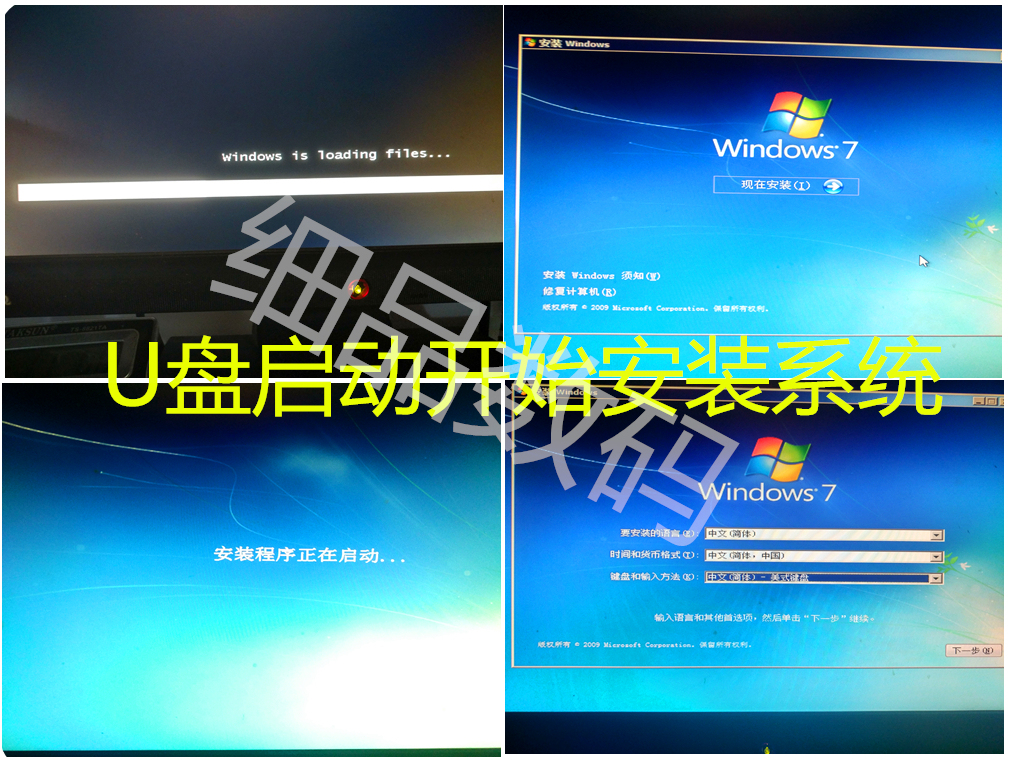
昨天给我的古董电脑装了个系统,顺便拍了点照片。现在做个详细的教程,送给不会装电脑系统,或者在安装过程中出现什么问题的朋友参考,希望能帮到你们。
安装系统主要分为两种,一种是安装IOS系统映像,一种是还原ghost备份。事实上安装IOS系统映像才算是安装系统,还原ghost备份其实只是利用PE把系统还原到电脑上去。

IOS映像
这种系统以前都是用光盘安装,直接开机把光盘装上选一下就能安装很方便。不过缺点是光盘要是没保存好很容易坏,而且像那种直接坏掉还好,要是半坏就会在系统安装一半的时候卡住了,直接导致电脑系统坏掉了,开不了机。

还有就是现在的电脑也是越来越少装光驱了,没光驱,光盘也无从下手,所以现在安装IOS映像,也是都利用虚拟光驱跟U盘安装。ghost备份
这种备份系统还原安装起来比较快,而且用起来很方便,无论是什么人,只要安装过一次,以后就随时能快速的安装系统。简单的说它就是一个备份,就是一个在已经装好系统的电脑备份出来的。
不过现在的大神都很鄙视这种系统,我是倒是觉得它很好用,现在也一直用它。我觉得应该是鄙视那些放捆绑备份在网上的人,基本上很多免费系统都是捆绑了一大堆软件,或者捆绑了有目的的程序,所以这应该是大神们鄙视的原因。
而ghost备份本身是好的,它能让任何人随时都能快速的安装一个系统,而且全程不用。所以它的好坏主要取决那个备份的人。我自己是用自己备份的ghost备份,所以里面有什么东西都是清清楚楚的。安装流程
我们来说一下这一切的流程,首先下载一个系统,下载安装UltraISO,把系统写进U盘,安装系统,备份ghost,U盘安装PE,安装ghost备份。系统建议去MSDN下载原版的IOS映像,UltraISO百度一下去官网下载,不用注册,试用就好,PE随便哪个,我装的是U深度U盘启动,百度一下就有。
硬件工具:U盘一个(XP小点,WIN7以上的,最好8GB以上)
软件工具:系统,UltraISO,winPE
1.用UltraISO把IOS映像系统写进U盘,安装系统。
2.把系统备份成ghost备份。
3.用ghost备份还原系统。
我们全程这三步,第一步是安装ISO映像,安装完电脑就能正常用了,如果不需要备份可以忽略2.3。第二步是备份,第三步是还原ghost备份,如果只是要安装ghost备份的可以忽略1.2,好了,下面开始吧。1.用UltraISO把IOS映像系统写进U盘,安装系统。
这里先提个第二步的工具,如果装完系统要备份的可以先把PE安装在别的盘,只要不是C盘就行,因为装完系统C盘的东西就没有了。
打开UltraISO——添加IOS映像——启动——写入硬盘映像,写入方式选USB-HDD,开始写入。
注:写入的时候IOS文件是打开的,不能是完整的一个写进U盘。
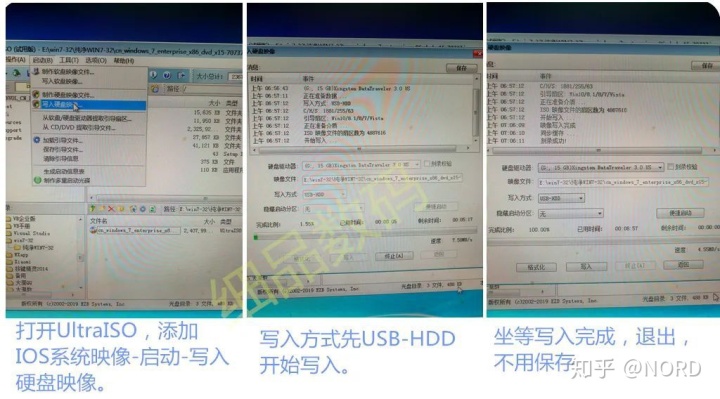
写入U盘后,重启电脑,开机的时候一直按Delete键进入BIOS界面,进入BIOS后,把启动盘设
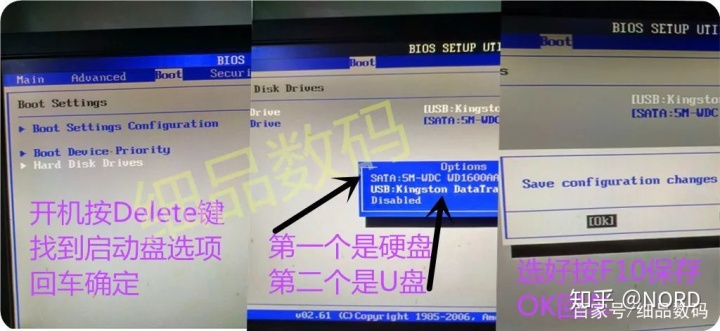
置成U盘启动,各的BIOS界面不一样,这个要找一下,找到启动盘设置后,设置U盘为第一启动盘,然后按F10按OK保存就自动重启安装系统了。
注:这个Delete键我试过的主盘都能这样进入BIOS界面,可是还老是有听别人说按F8,F11的,不知道为什么。
重启后安装系统,都是中文的,都看的懂吧,照图点吧。
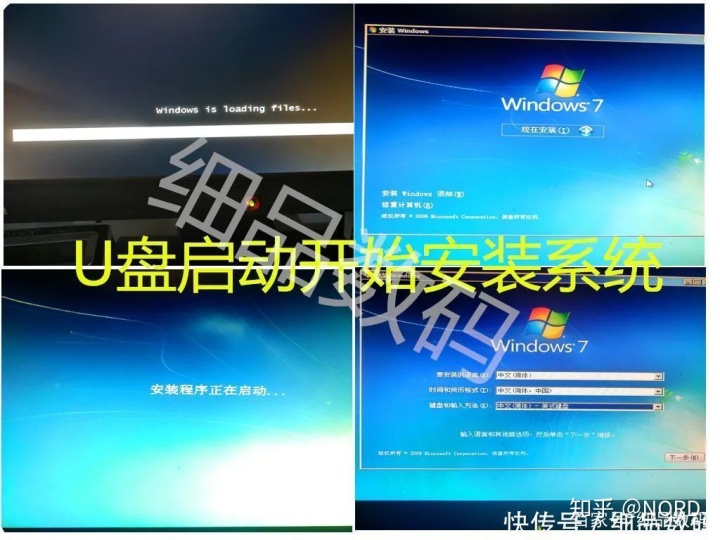
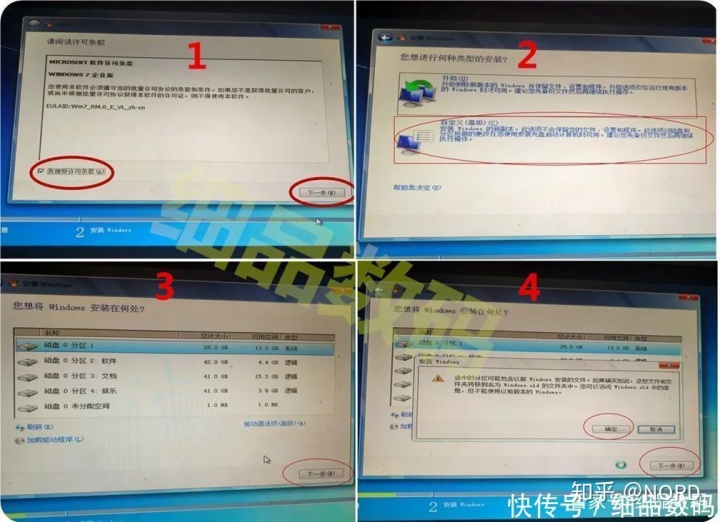
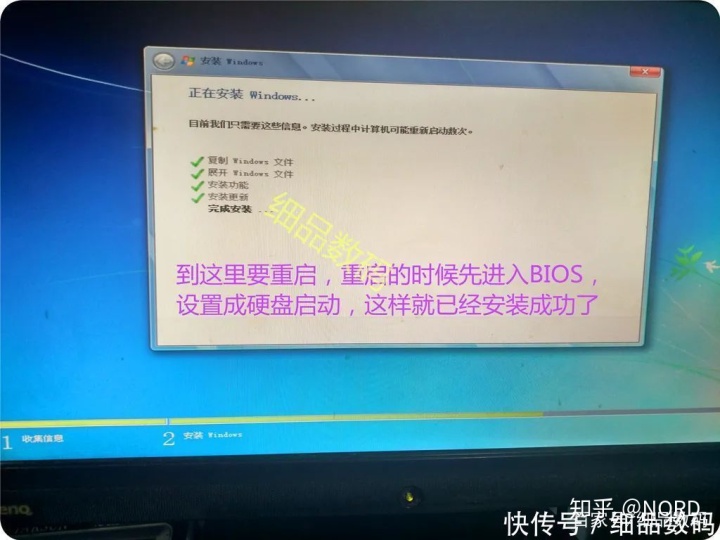
到这里会重启电脑,重启开机的时候一定要进去BIOS界面,把启动盘改回硬盘启动,如果懒得去改直接在关机的时候把U盘拔了。这样就安装系统完成了,开完机要立刻备份,还是要装完驱动跟软件在备份,可以自己选择。
我是开完机就直接备份,因为我的软件基本都不安装在C盘,而且现在的网速下载跟安装这些东西没一会的事,所以我就直接备份了。2.把系统备份成ghost备份。
如果在安装系统没有安装PE的,就现在安装,然后插好U盘,U盘有要用的东西先移到电脑,因为制作U盘启动会格式化U盘。
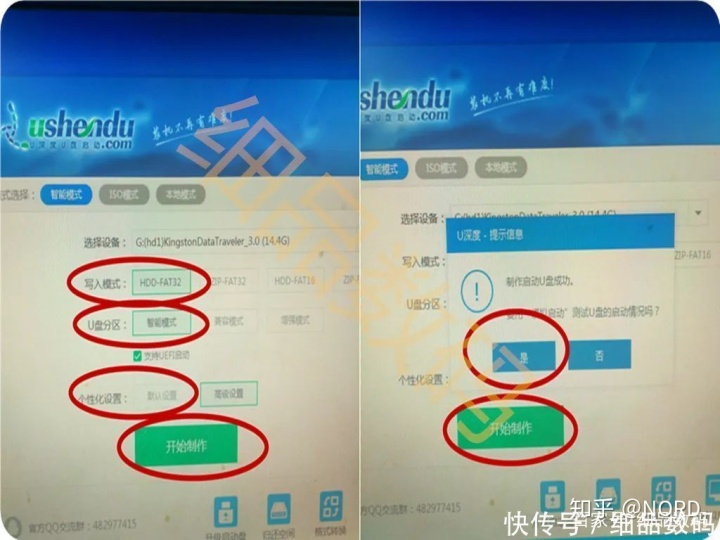
制作U盘启动成功后重启电脑,同样进入BIOS界面设置U盘为第一启动盘F10保存。然后进入PE界面,我这个是三个PE版本,随便进哪个都行。
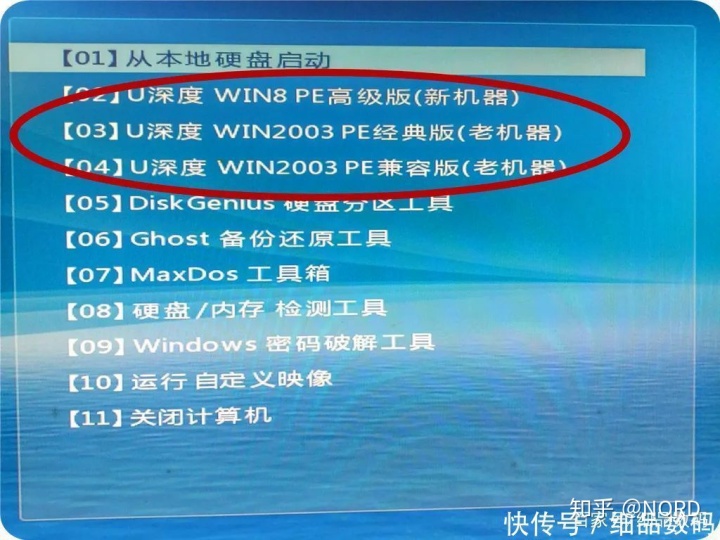
打开手动运行ghost

点击OK-Local—Partition—To Image (1-2-2)
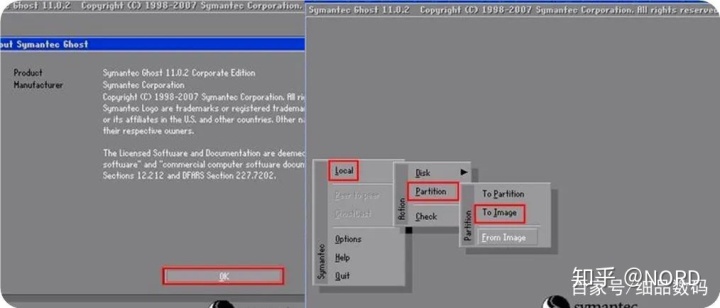
然后是选系统盘-系统-备份到哪里,备份名
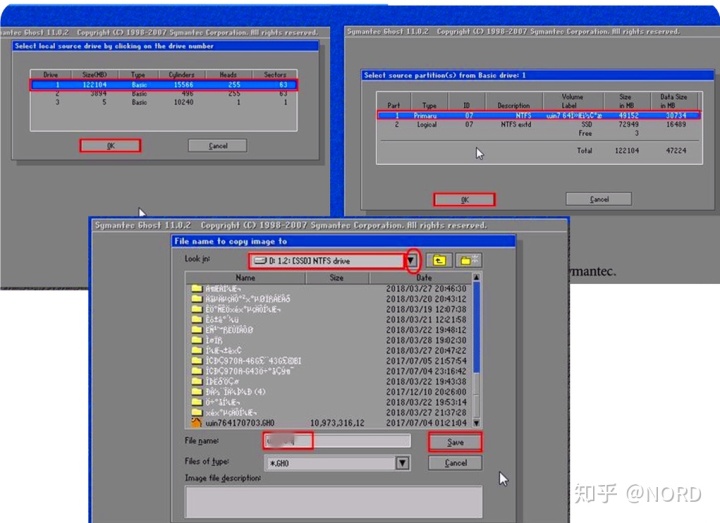
这里是压缩备份,一般选“Fast”正常压缩,High是强压缩,NO是不压缩,然后Yes,开始备份
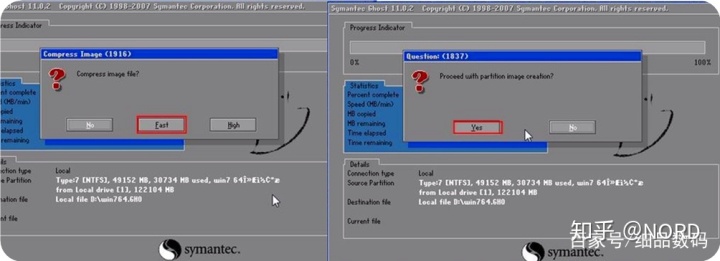
到这里读完读条就备份完成了,可以去你备份的位置看一下备份,如果想给别人装系统就把备份复制到U盘里就行了,自己装就放电脑里也行。3.用ghost备份还原系统。
备份有了,PE有了,现在随时装系统都是简单又方便。
插入U盘,直接进BIOS设置U盘为第一启动盘F10保存,进入U盘PE系统
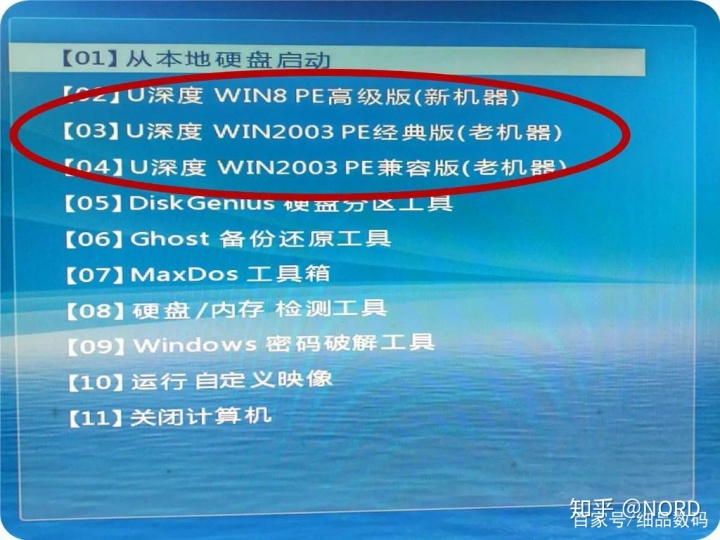
打开PE装机工具——选中ghost备份——选C盘——确定。一般同样系统添不添加引导都一样,确定,开始读条。
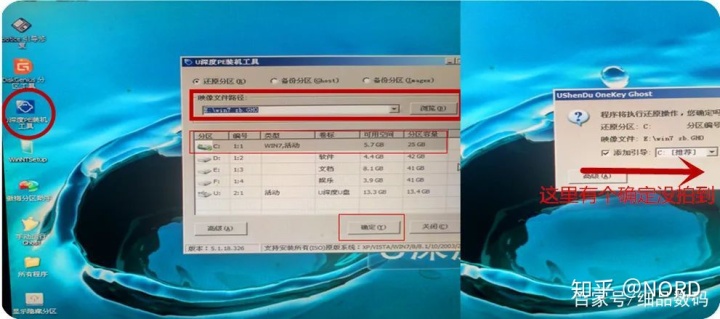
读完读条重启的时候进入BIOS设置回硬盘为第一启动盘。这样就完成了一次ghost装机。
从此以后,你也可以和大神一样,不需要装任何安全杀毒软件,电脑运行的时候,只要发现有不对的进程,直接二话不说就重装系统。细品数码,收藏关注,以备后需!




















 1146
1146

 被折叠的 条评论
为什么被折叠?
被折叠的 条评论
为什么被折叠?








